Quarantäne
In diesem Abschnitt sind alle Dateien aufgeführt, die sich auf den Clientgeräten in Quarantäne befinden. Sie sollten Dateien in Quarantäne verschieben, die nicht gesäubert werden können, nicht sicher oder vorbehaltlos gelöscht werden können oder von einem ESET-Produkt fälschlicherweise erkannt wurden.
Nicht alle auf Clientgeräten gefundenen Ereignisse werden in die Quarantäne verschoben. Die folgenden Ereignisse werden nicht in die Quarantäne verschoben: •Ereignisse, die nicht gelöscht werden können •Ereignisse, die aufgrund ihres Verhaltens als verdächtig eingestuft, jedoch nicht als Malware identifiziert wurden, z. B. eventuell unerwünschte Anwendungen. |
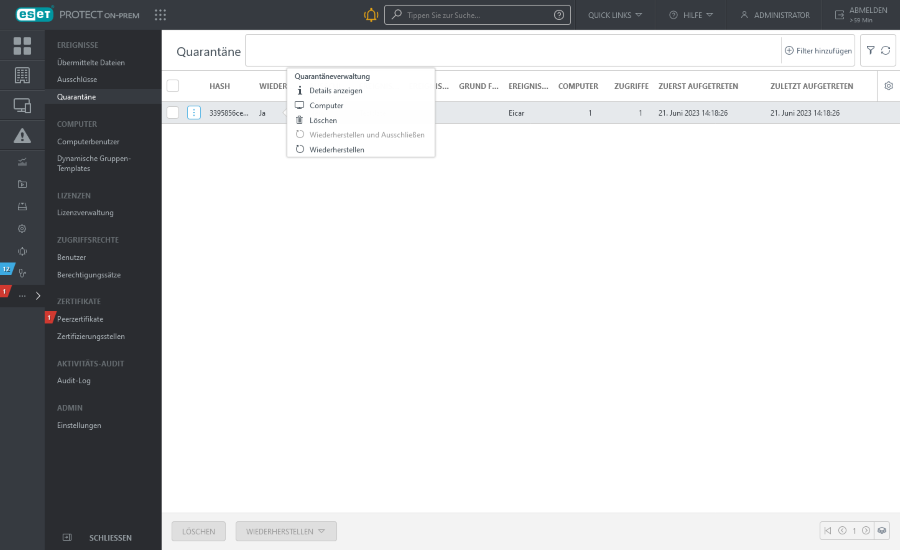
Sie können die Datei in der Quarantäne löschen oder an ihrem ursprünglichen Ort wiederherstellen. Mit der Option Wiederherstellen und Ausschließen können Sie verhindern, dass die Datei in der Quarantäne erneut vom ESET-Produkt gemeldet wird.
Sie können die Liste der Dateien in der Quarantäne auf verschiedene Arten filtern.
Sie erreichen die Quarantäne auf zwei Arten:
1. Mehr > Quarantäne.
2. Computerdetails > Ereignisse und Quarantäne > Registerkarte Quarantäne.
Klicken Sie auf ein Element im Bereich Quarantäne, um das Menü Quarantäneverwaltung zu öffnen.
![]() Details anzeigen - Zeigt Daten wie Quellgerät, Name und Typ des Ereignisses, Objektname mit vollständigem Dateipfad, Hash, Größe usw. an.
Details anzeigen - Zeigt Daten wie Quellgerät, Name und Typ des Ereignisses, Objektname mit vollständigem Dateipfad, Hash, Größe usw. an.
![]() Computer - Öffnet den Bereich Computer mit gefilterten Geräten, die mit der Quarantänedatei verbunden sind.
Computer - Öffnet den Bereich Computer mit gefilterten Geräten, die mit der Quarantänedatei verbunden sind.
![]() Löschen - Entfernt die Datei aus der Quarantäne und vom betroffenen Gerät.
Löschen - Entfernt die Datei aus der Quarantäne und vom betroffenen Gerät.
![]() Wiederherstellen - Stellt die Datei an ihrem Ursprungsort wieder her.
Wiederherstellen - Stellt die Datei an ihrem Ursprungsort wieder her.
![]() Wiederherstellen und ausschließen - Stellt die Datei an ihrem Ursprungsort wieder her und schließt sie von der Prüfung aus.
Wiederherstellen und ausschließen - Stellt die Datei an ihrem Ursprungsort wieder her und schließt sie von der Prüfung aus.
![]() Hochladen - Öffnet den Task Quarantänedatei hochladen. Diese Aktion ist verfügbar, wenn Sie auf Details anzeigen klicken.
Hochladen - Öffnet den Task Quarantänedatei hochladen. Diese Aktion ist verfügbar, wenn Sie auf Details anzeigen klicken.
Die Funktion Hochladen sollte nur von erfahrenen Benutzern verwendet werden. Sie können eine Datei aus der Quarantäne in ein freigegebenes Verzeichnis hochladen, um sie ausführlicher zu analysieren. |
Anpassen von Filtern und Layout
Sie können die Bildschirmansicht für die Web-Konsole anpassen:
•Verwalten Sie den Seitenbereich und die Haupttabelle.
•Filter und Voreinstellungen für Filter hinzufügen Sie können Markierungen verwenden, um die angezeigten Elemente zu filtern.